Аутор:
Joan Hall
Датум Стварања:
5 Фебруар 2021
Ажурирати Датум:
1 Јули 2024

Садржај
- Кораци
- Метод 1 од 4: Отворите налог
- Метод 2 од 4: Постављање дугмета „Платите путем ПаиПал -а“ на вашу веб локацију
- Метода 3 од 4: Коришћење мобилног уређаја
- Метод 4 од 4: Преко е -поште (као независни добављач)
- Савјети
- Упозорења
ПаиПал је платни систем који се бави приватним и комерцијалним трансферима новца на Интернету. Уз ПаиПал, корисници могу платити робу и услуге и једноставно пренијети новац било коме. Компанија је основана 2000. године и тренутно је доступна на преко 150 тржишта и подржава плаћања у 24 земље. Свако може да користи систем за прихватање плаћања, ево како.
Кораци
Метод 1 од 4: Отворите налог
 1 За почетак посетите почетну страницу ПаиПал -а. Да бисте отворили ПаиПал пословни рачун, кликните на картицу „Посао“ при врху странице. Кликните на дугме "Старт" у средини странице.
1 За почетак посетите почетну страницу ПаиПал -а. Да бисте отворили ПаиПал пословни рачун, кликните на картицу „Посао“ при врху странице. Кликните на дугме "Старт" у средини странице. - Такође можете отворити налог за личну употребу.
 2 Затим изаберите „Креирај нови налог."Пратите упутства за отварање налога трговца. Након што се верификују информације које сте навели, моћи ћете да прихватате плаћања путем кредитне картице на мрежи, телефоном, поштом, факсом, као и електронске чекове и плаћања путем е -поште.
2 Затим изаберите „Креирај нови налог."Пратите упутства за отварање налога трговца. Након што се верификују информације које сте навели, моћи ћете да прихватате плаћања путем кредитне картице на мрежи, телефоном, поштом, факсом, као и електронске чекове и плаћања путем е -поште. - Да бисте отворили налог, морате да наведете адресу е -поште и основне податке о свом предузећу.
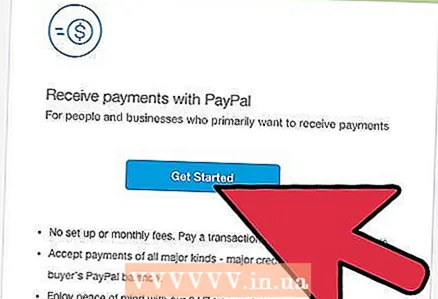 3 Користите картицу Прилагођена решења. Ако не желите да водите посао, али бисте и даље желели да користите ПаиПал за примање средстава, користите картицу Прилагођена решења у горњем десном углу странице Бизнис. Тамо можете изабрати нешто што вам одговара. Постоји опција за некомерцијалне организације, политичке кампање, државне и финансијске услуге, образовне институције, дигиталну робу. Одаберите категорију која вам одговара.
3 Користите картицу Прилагођена решења. Ако не желите да водите посао, али бисте и даље желели да користите ПаиПал за примање средстава, користите картицу Прилагођена решења у горњем десном углу странице Бизнис. Тамо можете изабрати нешто што вам одговара. Постоји опција за некомерцијалне организације, политичке кампање, државне и финансијске услуге, образовне институције, дигиталну робу. Одаберите категорију која вам одговара. - Ако вам ниједна од ових категорија не одговара, позовите бесплатни број и консултујте се са стручњаком.
Метод 2 од 4: Постављање дугмета „Платите путем ПаиПал -а“ на вашу веб локацију
 1 Ако већ нисте, отворите ПаиПал налог. Требат ће вам за додавање кључа. Ово омогућава вашим клијентима да једноставно кликну на дугме и изврше уплату кредитном или дебитном картицом или чеком на банковном рачуну.
1 Ако већ нисте, отворите ПаиПал налог. Требат ће вам за додавање кључа. Ово омогућава вашим клијентима да једноставно кликну на дугме и изврше уплату кредитном или дебитном картицом или чеком на банковном рачуну. - Рачуне можете послати и ПаиПалу путем дугмета „Купи одмах“ повезаног са ПаиПал -ом. На овај начин ваши клијенти могу одмах да плате.
 2 Пријавите се на свој рачун. Да бисте то урадили, само унесите своју адресу е -поште и лозинку.
2 Пријавите се на свој рачун. Да бисте то урадили, само унесите своју адресу е -поште и лозинку.  3 Затим изаберите Мерцхант Сервицес.„Видећете дугме„ Креирајте дугмад за плаћање за своју веб локацију. “Кликните.
3 Затим изаберите Мерцхант Сервицес.„Видећете дугме„ Креирајте дугмад за плаћање за своју веб локацију. “Кликните.  4 Изаберите жељено дугме. Можете изабрати нешто од следећег - „Купи одмах“, „Додај у корпу“, „Донирај“ и друге. Унесите потребне податке о свом предузећу, а затим кликните на дугме „Креирај“.
4 Изаберите жељено дугме. Можете изабрати нешто од следећег - „Купи одмах“, „Додај у корпу“, „Донирај“ и друге. Унесите потребне податке о свом предузећу, а затим кликните на дугме „Креирај“. - Ако продајете артикл, морате знати трошкове доставе и све порезе повезане са трансакцијом.
- При дну странице видећете додатне опције за „Праћење инвентара, П&Л“ и „Конфигурисање додатних функција“.
 5 Одаберите „Сачувај промене“ при дну. Затим ћете бити преусмерени на страницу са ћелијом са ХТМЛ кодом. Копирајте овај код и залепите га у хтмл-код ваше веб локације, кључ на вашој страници ће бити креиран. Да бисте то урадили, потребна су вам права за уређивање ХТМЛ кода ваше веб локације.
5 Одаберите „Сачувај промене“ при дну. Затим ћете бити преусмерени на страницу са ћелијом са ХТМЛ кодом. Копирајте овај код и залепите га у хтмл-код ваше веб локације, кључ на вашој страници ће бити креиран. Да бисте то урадили, потребна су вам права за уређивање ХТМЛ кода ваше веб локације. - Ако не знате шта је ХТМЛ (или нисте довољно упућени да га уређујете), погледајте један од многих водича на ту тему.
- Ако се програмер бави развојем сајта, само му пошаљите хтмл код - нека га испоручи.
Метода 3 од 4: Коришћење мобилног уређаја
 1 Уз ПаиПал, плаћања кредитном картицом могу се прихватити на Аппле или Андроид уређају. Ово је посебно погодно за власнике малих предузећа који већину својих примања примају на улици.
1 Уз ПаиПал, плаћања кредитном картицом могу се прихватити на Аппле или Андроид уређају. Ово је посебно погодно за власнике малих предузећа који већину својих примања примају на улици.  2 Преузмите апликацију ПаиПал Хере. Може се наћи у Аппле Сторе -у и Гоогле Плаи Сторе -у. Инсталирајте апликацију.
2 Преузмите апликацију ПаиПал Хере. Може се наћи у Аппле Сторе -у и Гоогле Плаи Сторе -у. Инсталирајте апликацију.  3 Покрените апликацију. Мораћете да се пријавите на свој ПаиПал налог. Биће вам понуђено да бесплатно пошаљете читач картица на поштанску адресу. Апликација ће потврдити адресу и број телефона. Да бисте довршили регистрацију, наведите код за потврду који вам је послан поштом.
3 Покрените апликацију. Мораћете да се пријавите на свој ПаиПал налог. Биће вам понуђено да бесплатно пошаљете читач картица на поштанску адресу. Апликација ће потврдити адресу и број телефона. Да бисте довршили регистрацију, наведите код за потврду који вам је послан поштом.  4 Ажурирајте податке о предузећу. Можете навести локацију, веб локацију и Фацебоок. Ове информације ће се појавити на рачунима купаца.
4 Ажурирајте податке о предузећу. Можете навести локацију, веб локацију и Фацебоок. Ове информације ће се појавити на рачунима купаца.  5 Пратите упутства за креирање шеме плаћања. Најједноставнија опција је да сваку продају унесете засебно, а можете и да направите листу производа са различитим ценама. Када је купац спреман да плати, повежите читач ПаиПал картица са својим уређајем. Добићете упозорење „Читач картица повезан“.
5 Пратите упутства за креирање шеме плаћања. Најједноставнија опција је да сваку продају унесете засебно, а можете и да направите листу производа са различитим ценама. Када је купац спреман да плати, повежите читач ПаиПал картица са својим уређајем. Добићете упозорење „Читач картица повезан“. 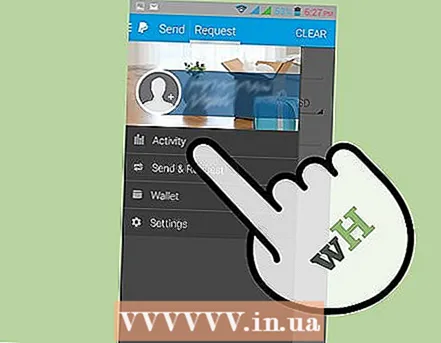 6 Унесите износ купца купца. На следећој страници изаберите „Карта“. Превуците кроз читач помоћу картице купца.
6 Унесите износ купца купца. На следећој страници изаберите „Карта“. Превуците кроз читач помоћу картице купца. - Превуците једним глатким, брзим покретом, магнетна трака треба да прође кроз читач.
- Ако још нисте добили читач, плаћања кредитном картицом се и даље могу прихватити. Морате ручно унети податке на картицу или их скенирати телефоном.
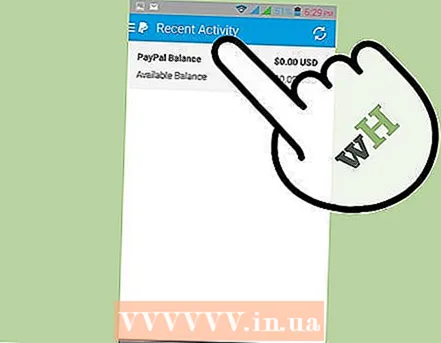 7 Дозволите клијенту да се потпише директно на вашем уређају. Кликните на "Заврши куповину" да бисте довршили продају и примили уплату.
7 Дозволите клијенту да се потпише директно на вашем уређају. Кликните на "Заврши куповину" да бисте довршили продају и примили уплату.
Метод 4 од 4: Преко е -поште (као независни добављач)
 1 Требаће вам адреса е -поште и повезани ПаиПал налог. Ако сте независни провајдер, ово је све што је потребно за примање уплата на мрежи. Ово је посебно згодно за слободњаке. Многа предузећа која раде са хонорарцима преферирају ову методу: једноставна је и згодна.
1 Требаће вам адреса е -поште и повезани ПаиПал налог. Ако сте независни провајдер, ово је све што је потребно за примање уплата на мрежи. Ово је посебно згодно за слободњаке. Многа предузећа која раде са хонорарцима преферирају ову методу: једноставна је и згодна. - Ваш послодавац такође треба ПаиПал рачун за ову методу. Унапред сазнајте да ли се слаже са овим начином плаћања.
- Ако особа која врши исплату нема ПаиПал рачун, од њих можете примити и новац. Након што сте пријављени на свој налог, кликните на дугме „Поднеси захтев“. На следећој страници кликните на дугме „Затражите новац“ и унесите е -адресу корисника и тражени износ. На следећој страници додајте белешку ако желите. Кликните на дугме за захтев и ПаиПал ће послати захтев и обавестити вас о доспећу плаћања.
 2 Да бисте добили уплату, једноставно реците послодавцу е -пошту повезану са вашим ПаиПал налогом. Не морате ништа друго да радите.
2 Да бисте добили уплату, једноставно реците послодавцу е -пошту повезану са вашим ПаиПал налогом. Не морате ништа друго да радите.  3 Након што извршите уплату, пријавите се на свој налог. На страници „Мој налог“ изаберите „Повлачење средстава“. Затим ћете видети различите могуће опције:
3 Након што извршите уплату, пријавите се на свој налог. На страници „Мој налог“ изаберите „Повлачење средстава“. Затим ћете видети различите могуће опције: - Подигните средства на банковни рачун (бесплатно.)
- Пошаљите чек (за 1,50 УСД.)
- Наручите ПаиПал дебитну картицу (бесплатно.)
- Подигните средства са банкомата (за 1,00 УСД.)
- Имајте на уму да би по пријему новца на вашу е -пошту требало да стигне писмо повезано са ПаиПал -ом, које би требало да садржи упутства за подизање новца.
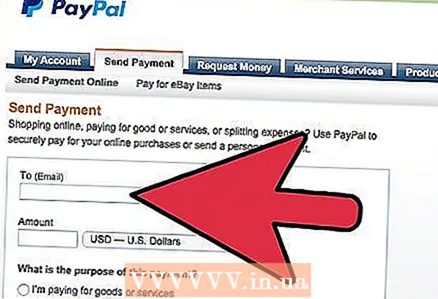 4 Затим унесите податке о плаћању. У зависности од изабраног метода, од вас ће се можда тражити да наведете број банковног рачуна, адресу и друго. За пренос на банковни рачун потребно је 3-4 дана, а за примање чека или дебитне картице 5-10 дана.
4 Затим унесите податке о плаћању. У зависности од изабраног метода, од вас ће се можда тражити да наведете број банковног рачуна, адресу и друго. За пренос на банковни рачун потребно је 3-4 дана, а за примање чека или дебитне картице 5-10 дана.
Савјети
- Ако одлучите да не повезујете свој банковни рачун или кредитну картицу са својим ПаиПал рачуном трговца, можете се пријавити за ПаиПал Ектрас МастерЦард. Ако је апликација одобрена, картица се може користити за верификацију ПаиПал рачуна.
- Осим картицама, ПаиПал Хере може прихватити плаћања чеком, готовином и фактуром. За ово вам није потребан читач картица.
- ПаиПал прихвата различите валуте.
Упозорења
- Само плаћени ПаиПал рачуни осигурани су од трансакција кредитном картицом које корисник откаже.
- ИСВ -ови са бесплатним рачунима могу у почетку наплаћивати до 500 УСД месечно. Да бисте повукли више, морате повећати лимит у „Мој налог“ и „Ограничења приказа“.
- ПаиПал -ов програм заштите трговаца доступан је само верификованим корисницима. Овај програм ће надокнадити ваше трошкове ако банка прихвати затварање плаћања од стране вашег клијента и ако се трговац придржавао правила постављених од стране ПаиПал -а.



